Beliebte Audio-Download-Tipps
Schnelle Antwort:
Sie können Audiodateien von Websites herunterladen, indem Sie SurFast Video Downloader, JDownloader, YTMP3 oder Audio Downloader Prime verwenden. Wenn keines der Audiowerkzeuge funktioniert, können Sie wählen, den Ton von Websites mit einem Audiorecorder wie SurFlex Screen Recorder aufzunehmen.
Obwohl es praktisch ist, über verschiedene Websites auf Audioinhalte zuzugreifen, bieten viele von ihnen keine Download-Option an, was es schwierig macht, Audiodateien für die Offline-Nutzung zu speichern. Daher benötigen Sie beim Herunterladen von Audioinhalten von einer Website einen Audio-Downloader von Drittanbietern, um Ihnen zu helfen.
Die geeignete Methode zum Herunterladen von Audio hängt von der spezifischen Website ab, die Sie verwenden. Lesen Sie weiter, um mehr über verschiedene Audio-Downloader zu erfahren und wählen Sie den am besten geeigneten, um erfolgreich Streaming-Audio herunterzuladen auf Ihren Computer.
Inhaltsverzeichnis
Laden Sie MP3 kostenlos von der Website herunter
Tool: SurFast Video Downloader
Ob Sie Audio von einer Musikwebsite wie SoundCloud oder von einer Videowebsite wie YouTube herunterladen möchten, können Sie den Video- & Audio-Downloader, SurFast Video Downloader von Nabla Mind, verwenden, um Ihre gewünschten Audiodateien per Link zu erhalten.
Als Audio-Downloader für über 1.000 Websites ermöglicht Ihnen SurFast Video Downloader:
- Audio von Musik-Streaming-Seiten wie SoundCloud, Bandcamp und MySpace herunterladen.
- Audio aus Online-Videos von Websites wie YouTube, TikTok, Twitch und mehr extrahieren.
- Audio-Dateien im MP3- oder WAV-Format speichern.
Daher, ob Sie Musik von YouTube herunterladen oder Twitter in MP3 konvertieren möchten, können Sie dies mit dieser App erledigen. Kurz gesagt, wann immer Sie MP3 von einer Website herunterladen möchten, wird Ihnen der SurFast Video Downloader gut dienen.
Um MP3 von einer Website herunterzuladen:
Schritt 1. Starten Sie SurFast Video Downloader, verwenden Sie Strg-V, um den Link einzufügen, und warten Sie dann darauf, dass die App das Audio automatisch lädt.

Schritt 2. Wählen Sie das Audioformat und die Qualität aus, wählen Sie den Speicherordner aus und klicken Sie dann auf Herunterladen.
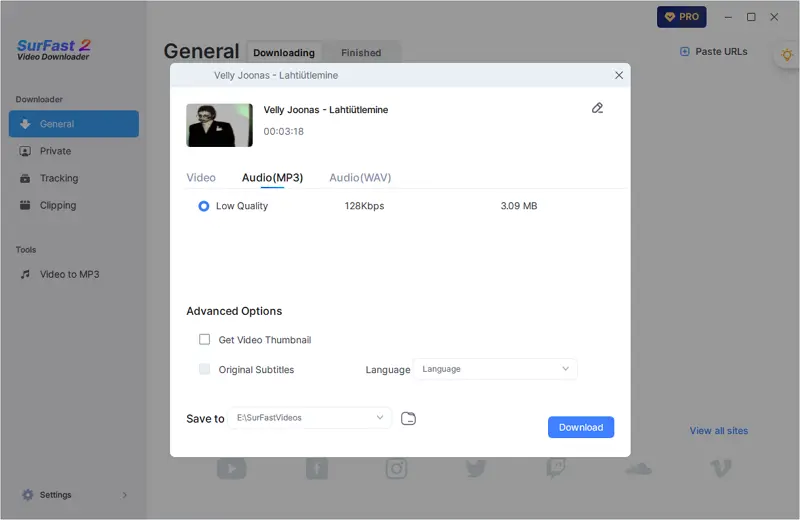
Schritt 3. Warten Sie darauf, dass die App den Link in Audio konvertiert und herunterlädt, und überprüfen Sie dann die Datei im ausgewählten Ordner.
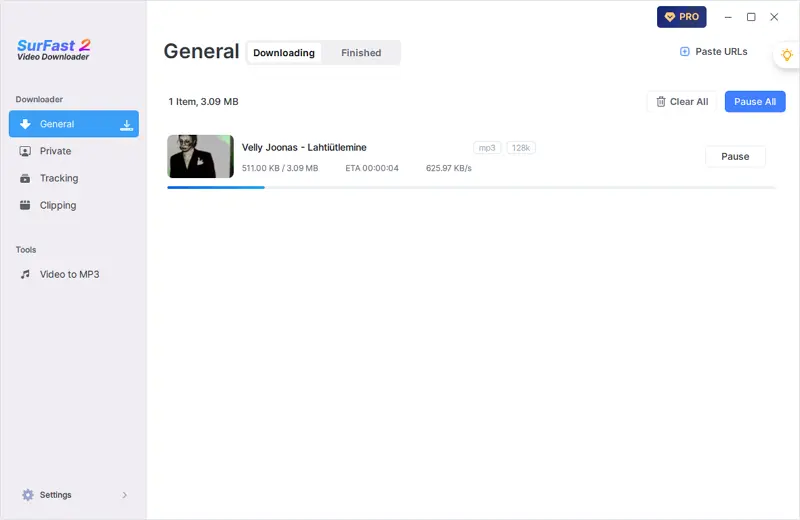
Sie können die gleichen Schritte befolgen, um einen Link in MP3 umzuwandeln oder eine URL in WAV herunterzuladen. Außerdem können Sie Audio von einem Link herunterladen und dabei dieses Tool verwenden, um effizient mehrere Audiodateien herunterzuladen. Wenn Sie beabsichtigen, Musik auf einen USB-Stick herunterzuladen anstatt auf Ihren Computer, müssen Sie lediglich den USB als Zielordner auswählen.
Laden Sie Audio von der Website kostenlos herunter
Werkzeug: JDownloader
JDownloader ist ein kostenloses und Open-Source-Download-Verwaltungstool, das dazu dient, Online-Videos, Audio und Bilder herunterzuladen. Es hilft auch beim Herunterladen von Streaming-Audio von Websites wie YouTube, Vimeo, Twitch, SoundCloud und mehr.
Wenn Sie über einen Video-Link verfügen, können Sie wählen, den Ton aus dem Video zu extrahieren. Alternativ, wenn Sie über einen Audio-Link verfügen, können Sie die Audiodatei direkt auf Ihren Computer herunterladen. Mit anderen Worten, solange der Quelllink eine Audiospur enthält, kann JDownloader verwendet werden, um Audiodateien einfach von der Website herunterzuladen.
Um Audio von einer Website kostenlos herunterzuladen:
Schritt 1. Kopieren Sie den Ziel-Link, von dem Sie den Ton herunterladen möchten.
Schritt 2. Öffnen Sie JDownloader, klicken Sie auf Neue Links hinzufügen, fügen Sie den Link in das Adressfeld ein und klicken Sie dann auf Weiter.
Schritt 3. Gehen Sie zum LinkGrabber-Panel, um den Ordner zu erweitern.
Schritt 4. Klicken Sie mit der rechten Maustaste auf die Audiodatei und wählen Sie Downloads starten.
Hinweis: Wenn Sie die Audio-Download-Option nicht sehen, klicken Sie auf das Dreieckssymbol in der Variantenspalte und wählen Sie “Audio-Stream extrahieren”.

JDownloader unterstützt MP3, M4A, OGG und mehr, abhängig von der Audioquelle. Wenn Sie nur MP3 von einer Website herunterladen möchten, wird Ihnen der SurFast Video Downloader sicherlich helfen.
Audio von einer Website online herunterladen
Werkzeug: Online-Audio-Downloader
Wenn Sie lieber Audio von Websites herunterladen möchten, können Sie einen Online-Audio-Downloader verwenden, um Audio von der Website zu extrahieren. Wenn Sie beispielsweise Audio von YouTube unter Windows oder Mac herunterladen möchten, können Sie einen Online-YouTube-Audio-Downloader wie YTMP3 nutzen, um Musik oder Audio von der Website zu extrahieren.
Ebenso gibt es auch Online-SoundCloud-Audio-Downloader, wenn Sie Audio von SoundCloud herunterladen möchten. Sie können nach Online-Audio-Download-Services suchen, die auf der spezifischen Website basieren, von der Sie Audio herunterladen möchten, und das entsprechende Tool entsprechend auswählen.
Hier möchte ich YTMP3 als Beispiel nehmen.
Um Audio von einer Website herunterzuladen:
Schritt 1. Kopieren Sie den Ziel-Link von der Webseite.
Schritt 2. Besuchen Sie YTMP3, fügen Sie den Link in das URL-Feld ein und klicken Sie dann auf Convert.
Schritt 3. Klicken Sie auf Download, um die Audiodatei auf Ihrem Computer zu speichern.

Streaming-Audio über eine Chrome-Erweiterung herunterladen
Werkzeug: Audio Downloader Prime
Der bequemste Weg, Audiostreams von einer Website herunterzuladen, ist zweifellos die Verwendung einer Browsererweiterung wie Audio Downloader Prime. Mit dieser Erweiterung können Sie ganz einfach Audio von Websites wie Bandcamp herunterladen, indem Sie auf die Schaltfläche “Download” in der Symbolleiste zugreifen.
Es sollte jedoch beachtet werden, dass die Erweiterung möglicherweise auf einigen der beliebtesten Websites wie YouTube und SoundCloud nicht funktioniert. Wenn Sie unsicher sind, ob Audio Downloader Prime Ihre gewünschte Website unterstützt oder nicht, müssen Sie es ausprobieren, da keine spezifische Liste verfügbar ist für unterstützte Websites. (Weitere Tipps erhalten Sie, wenn Sie sich anhand des Leitfadens zum Herunterladen von Audio von einer Website über Chrome orientieren.)
Um Audio von Websites über Chrome herunterzuladen:
Schritt 1. Besuchen Sie Audio Downloader Prime und fügen Sie es Ihrem Chrome-Browser hinzu.
Schritt 2. Heften Sie die Erweiterung an Ihre Symbolleiste.
Schritt 3. Besuchen Sie die Website, von der Sie den Ton extrahieren möchten, und spielen Sie den gewünschten Ton ab.
Schritt 4. Klicken Sie auf das Symbol Audio Downloader Prime in der Symbolleiste.
Schritt 5. Wenn das Plugin die Audiodatei lädt, klicken Sie auf das Download-Symbol, um sie auf Ihrem Computer zu speichern.
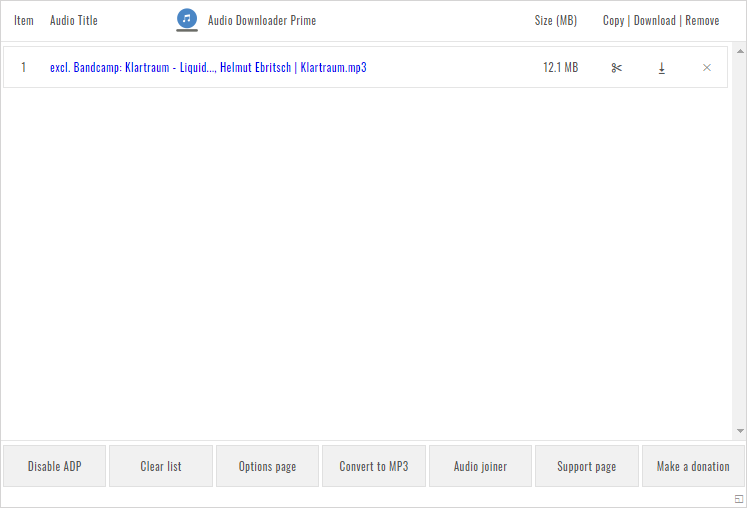
Immer wenn Sie eingebettete Audiodateien herunterladen müssen, ist die Verwendung einer Browsererweiterung praktisch.
Musik von der Website herunterladen, indem Sie sie aufnehmen
Tool: SurFlex Bildschirmrekorder
Sie könnten auf einige Websites stoßen, von denen Sie unabhhängig vom verwendeten Tool keinen Ton herunterladen können. In solchen Fällen können Sie einen Audiorecorder verwenden, um Audio von Websites aufzunehmen. Auf diese Weise können Sie Streaming-Audio aufnehmen und erfolgreich für die Offline-Nutzung speichern.
Wenn Sie an dieser Methode interessiert sind, zögern Sie nicht, SurFlex Screen Recorder auszuprobieren. Es ermöglicht Ihnen, Audio aus dem Internet aufzunehmen und die Aufnahmen in MP3, WAV, M4A, AAC und mehr in einem ausgewählten Bitrate zu speichern. Immer wenn Sie Audio von einer Website erfassen möchten, wird es nützlich sein.
Um Audio von einer Website zu erfassen:
Schritt 1. Starten Sie SurFlex Screen Recorder auf Ihrem Mac und wählen Sie Audiodatei aufnehmen.

Schritt 2. Wählen Sie System Sound aus, um Audio aus dem Internet aufzunehmen. Klicken Sie dann auf AUFN., um zu starten.

Schritt 3. Wenn Sie mit der Audioaufnahme fertig sind, klicken Sie auf Stop und überprüfen Sie die Datei im Popup-Fenster.

Abschließend
Ob Sie Musik von Musik-Streaming-Seiten herunterladen müssen oder Audio aus Online-Videos extrahieren möchten, können die oben genannten Tools verwendet werden, um den gewünschten Online-Audioinhalt für die Offline-Verwendung zu erfassen. Wenn Sie häufig sowohl Online-Videos als auch Audio von Websites herunterladen, wäre die Verwendung von SurFast Video Downloader oder JDownloader geeigneter. Für gelegentliche Bedürfnisse wäre die Verwendung von webbasierten Diensten jedoch zeitsparender. In Fällen, in denen das Audio nicht herunterladbar ist, können Sie sich für einen Audio-Rekorder entscheiden, um das Audio von Websites zu erfassen.
Über den Autor
Verwandte Artikel
-
Wie man SoundCloud-Songs auf dem iPhone auf 4 verschiedene Arten herunterlädt
Nachdem du diesen Leitfaden gelesen hast, weißt du, wie du SoundCloud-Songs auf dem iPhone herunterladen kannst, um SoundCloud mit Leichtigkeit in MP3 auf iOS umzuwandeln.
Myra Xian Aktualisiert am -
4 Erprobte Bandcamp Album Downloader-Tools, die Ihnen gefallen werden
Überprüfen Sie die BandCamp-Album-Downloader-Tools in diesem Leitfaden und verwenden Sie eines davon, um das vollständige Album von BandCamp leicht herunterzuladen.
Myra Xian Aktualisiert am -
3 Möglichkeiten zum Herunterladen von SoundCloud-Alben
Wenn Sie das SoundCloud-Album auf einmal auf Ihren Computer herunterladen möchten, überprüfen Sie diese Anleitung und Sie erhalten bewährte Tipps.
Myra Xian Aktualisiert am

